Aktiver eller deaktiver autosave av e-post til utkast-mappen i Outlook 365
Aktiver eller deaktiver autofunksjonen i Microsoft Outlook 365 som automatisk lagrer e-post i utkast-mappen.
Her er hva du må gjøre for å blokkere noen for alltid i Microsoft Teams. Husk at disse trinnene bare gjelder for blokkering av noen utenfor organisasjonen din.
1. Åpne Microsoft Teams .
2. Gå til fanen Chats .
3. Klikk på knappen for flere alternativer (meny med tre prikker) ved siden av kontaktens navn.
4. Velg Blokker kontakt fra menyen.
Microsoft Teams er et flott samarbeids- og kommunikasjonsverktøy på Windows 10. Noen ganger kan det imidlertid hende du trenger å blokkere noen på Microsoft Teams.
På Microsoft Teams er kommunikasjon vanligvis låst fordi hvem du kan sende meldinger til eller ringe ikke er åpen for hvem som helst, med mindre en autorisert bruker inviterer vedkommende til å bli med i et team .
Så hvis du støter på et problem der en bestemt bruker blir et problem enten det er gjennom mobbing, forfølgelse eller annen trakassering (f.eks. spam), kan du blokkere noen i Microsoft Teams.
Muligheten til å blokkere noen er en populær funksjonsforespørsel i Microsoft Teams UserVoice . Det er en måte å blokkere noen fra å kontakte deg på Teams, men funksjonen er kun tilgjengelig for å blokkere en gjestebruker som er invitert til en Teams-kanal som ikke er en del av organisasjonen din.
Hvis du trenger å blokkere noen på Microsoft Teams fra jobb- eller skolekontoen din, må du kontakte systemadministratoren og/eller HR-avdelingen i organisasjonen din, siden det for øyeblikket ikke er noen måte å blokkere en bruker som er i din organisasjon.
Du kan selvfølgelig alltid slå av alle varsler fra den spesifikke personen på Teams eller bare forlate teamkanalen .
Hvis du ønsker å blokkere noen på Microsoft Teams på skrivebordet eller nettappen, er dette hva du trenger å gjøre.
1. Åpne Microsoft Teams
2. Gå til Chat-fanen
3. Venstreklikk på knappen for flere alternativer (meny med tre prikker)
4. Velg Blokker fra rullegardinmenyen
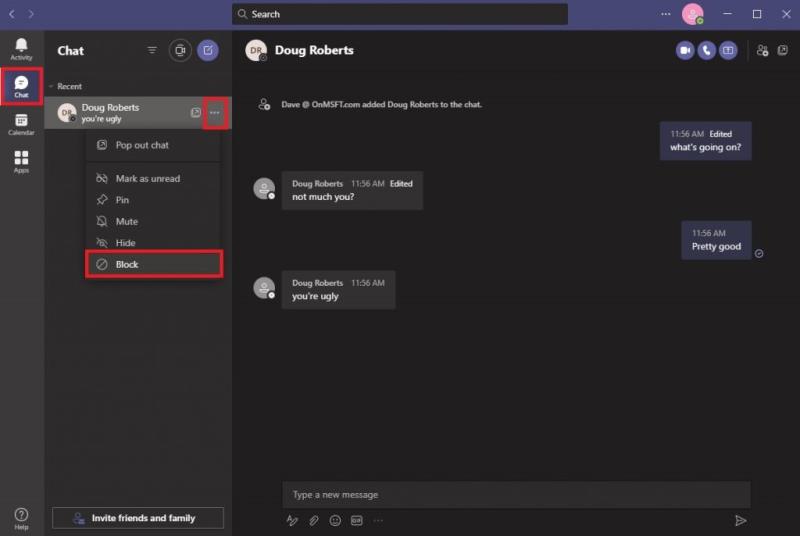
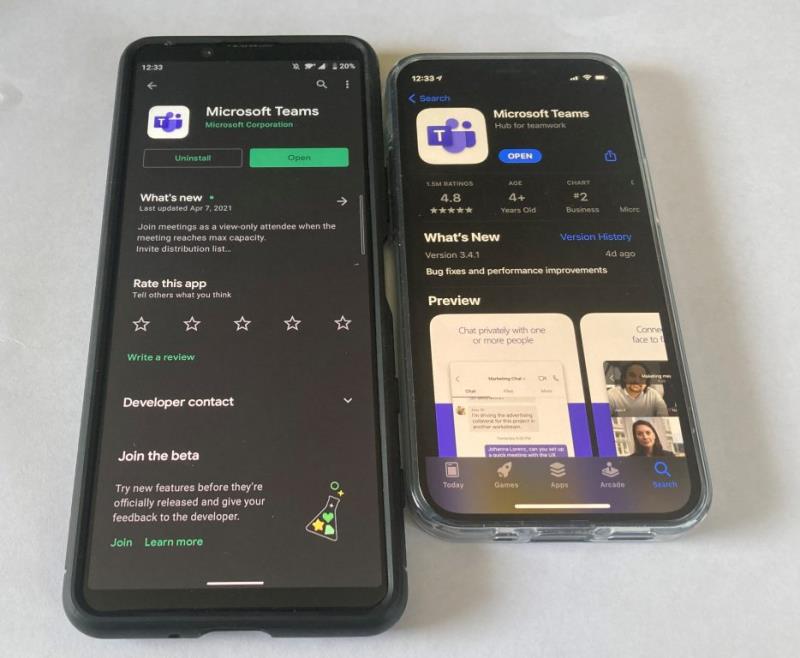
Hvis du bruker Microsoft Teams på Android eller iOS, kan du også blokkere en kontakt ved å følge disse trinnene.
1. Åpne Microsoft Teams
2. Gå til Chat- fanen
3. Trykk på samtaletråden
4. Trykk på kontaktens navn
5. Trykk på Blokker kontakt
Hvis du ikke har muligheten til å blokkere noen i Microsoft Teams, kan du alltid dempe chatten. Når du ignorerer en chat, vil du ikke lenger motta varsler når personen du dempet sender deg en melding i Teams.
Hvis du vil dempe en kontakt på Microsoft Teams, er dette hva du må gjøre.
1. Åpne Microsoft Teams
2. Gå til Chat-fanen
3. For brukeren du vil dempe, venstreklikk på knappen for flere alternativer (meny med tre prikker)
4. Velg Demp fra rullegardinmenyen
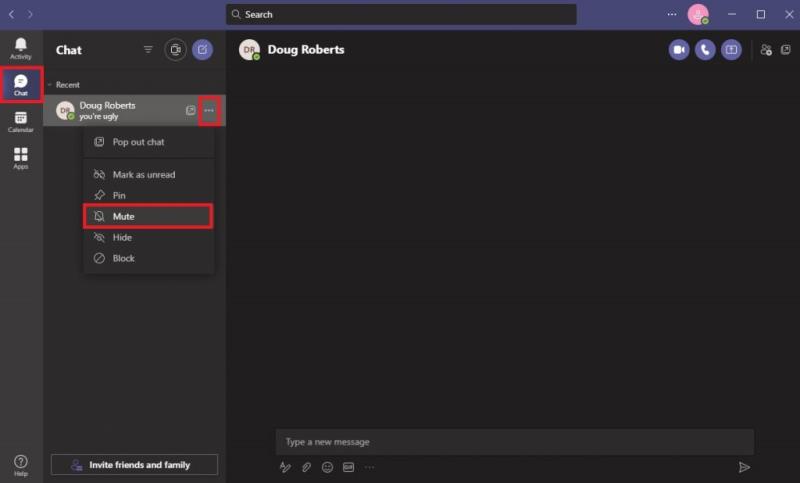
Å dempe en chat på Microsoft Teams på Android og iOS ligner på prosessen for å blokkere noen. Her er hva du må gjøre.
1. Åpne Microsoft Teams
2. Gå til Chat- fanen
3. Trykk på samtaletråden
4. Trykk på kontaktens navn
5. Trykk på Demp chat
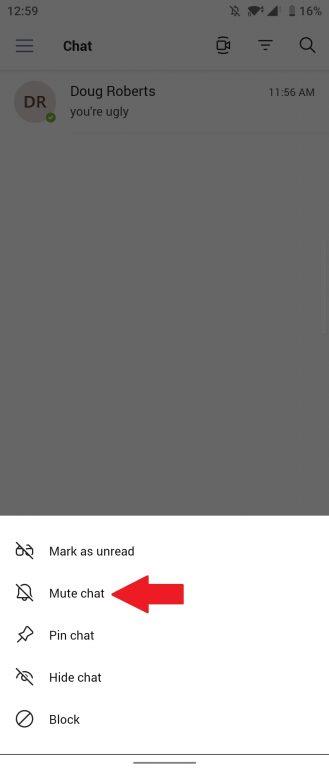
Microsoft Teams brukes primært til jobb- eller skolekommunikasjon og samarbeid. Dessverre, i bedriftsområdet, er ikke Teams satt opp for å gi enkeltpersoner muligheten til å blokkere personer som er i organisasjonen.
Microsoft Teams er en app som er bygget på Microsoft 365 og som bringer folk sammen for å oppnå mer. Dessverre er blokkering av enkeltpersoner ikke den tiltenkte brukssaken for Microsoft Teams, i stedet er det eneste du kan gjøre å skille grupper av mennesker i en organisasjon .
Sørg for å sjekke ut vår dedikerte Microsoft Teams-hub for flere nyheter og oppdateringer! Hvis du vil gjøre stemmen din hørt når du ber om muligheten til å blokkere noen i Microsoft Teams, kan du gå over til UserVoice her .
Synes du det bør være et alternativ for å blokkere folk i Microsoft Teams? Gi oss beskjed i kommentarene!
Aktiver eller deaktiver autofunksjonen i Microsoft Outlook 365 som automatisk lagrer e-post i utkast-mappen.
Denne feilsøkingsguiden hjelper deg med et vanlig problem med Microsoft Outlook 365 der det krasjer under oppstart.
En veiledning som viser deg hvordan du slår Microsoft Outlook-tilleggsprogrammer (plug-ins) av eller på.
Vil du lære om Microsofts verktøy for fjernhjelp? Les videre for å finne ut hvordan du sender invitasjon til fjernhjelp og godtar en invitasjon.
Mørk modus ble introdusert for Microsoft i 2016. Den nyeste versjonen av Office gir deg muligheten til å velge mellom to tilgjengelige mørke moduser.
Vi viser deg hvordan du aktiverer eller deaktiverer de synlige utklippstavle alternativene i Microsoft Office 365-applikasjoner.
Finn ut hvordan du deaktiverer og aktiverer PIN-koder i Windows 11, trinn for trinn, for å kontrollere hvordan du logger inn og får tilgang til enheten din.
Vi viser deg et triks du kan bruke til enkelt å eksportere alle Microsoft Outlook 365-kontaktene dine til vCard-filer.
Ønsker du å bytte raskt mellom applikasjoner på ulike brukerkontoer på samme Windows 11-enhet? Prøv Hurtig Brukerskifte beskrevet her.
Denne veiledningen viser deg hvordan du finner versjonen av DirectX som kjører på datamaskinen din med Microsoft Windows 11.
Lær hvordan du ruller tilbake Windows 11 24H2-oppdateringen hvis du har hatt problemer med denne versjonen av Microsofts operativsystem.
Vi viser deg hvordan du setter opp en fraværsmelding i Microsoft Outlook eller Outlook Web Access.
Slik avbestiller du et møte i Microsoft Outlook 365 uten å sende avbestillingen til alle deltakerne.
Finn ut hvorfor feilkoden 0x80040305 vises og hvordan du kan fikse den slik at du kan sende e-poster fra Outlook igjen.
Lær deg å ta kontroll over personvernet ditt ved å tømme Bing-søkeloggen og Microsoft Edge-loggen med enkle trinn.
Lær hvordan du holder statusen din aktiv i Microsoft Teams. Følg våre trinn for å sikre at du alltid er tilgjengelig for kolleger og kunder.
Her er en guide for hvordan du endrer tema, farge og mer på Windows 11 for å skape en fantastisk skrivebordsopplevelse.
Lær hvordan du enkelt holder Microsoft Teams-statusen din alltid tilgjengelig med flere metoder og tips.
Er du noen gang midt i noe på Windows 10-PC-en din, og du blir avbrutt og må logge av eller slå av PC-en? Skulle du ønske det var en måte å
Slik kan du få mest mulig ut av Microsoft Rewards på tvers av Windows, Xbox, Mobile, shopping og mye mer.
Bluetooth lar deg koble Windows 10-enheter og tilbehør til PC-en din uten behov for ledninger. Her er ulike teknikker for å løse Bluetooth-problemer.
Lær deg å ta kontroll over personvernet ditt ved å tømme Bing-søkeloggen og Microsoft Edge-loggen med enkle trinn.
Oppdag den beste samarbeidsprogramvaren for små bedrifter. Finn verktøy som kan forbedre kommunikasjon og produktivitet i teamet ditt.
Lær hvordan du holder statusen din aktiv i Microsoft Teams. Følg våre trinn for å sikre at du alltid er tilgjengelig for kolleger og kunder.
Oppdag den beste prosjektledelsesprogramvaren for småbedrifter som kan hjelpe deg med å organisere prosjekter og oppgaver effektivt.
Gjenopprett siste økt enkelt i Microsoft Edge, Google Chrome, Mozilla Firefox og Internet Explorer. Dette trikset er nyttig når du ved et uhell lukker en hvilken som helst fane i nettleseren.
Hvis du har mange duplikater klumpet på Google Photos eller ønsker å eliminere duplikatbilder, så sjekk ut de mange måtene å slette duplikater i Google Photos.
Hvordan fikse at Nintendo Switch ikke slår seg på? Her er 4 enkle løsninger for å fikse at Nintendo Switch ikke slår seg på.
Lær hvordan du tilbakestiller Gmail-passordet ditt enkelt og sikkert. Endre passordet regelmessig for å beskytte kontoen din.
Lær hvordan du konfigurerer flere skjermer på Windows 10 med denne bloggen. Det være seg to eller tre eller flere skjermer, du kan enkelt sette opp skjermer for spilling eller koding.






















